エクセルで表を作成する時、カテゴリ分けなどをする場合セル内の文字を縦書きにさせたいことがある。
機能が豊富なエクセルだけに、操作方法を忘れてしまった方もいるのではないだろうか。
このページではエクセル表の文字を縦書きにする方法をご紹介する。
エクセルのセル内の文字列を縦書きにする方法

①以下のようなサンプルを用意した。「生き物」を表にし左側のセルに縦書きでその生き物群の分類を入れる予定だ。
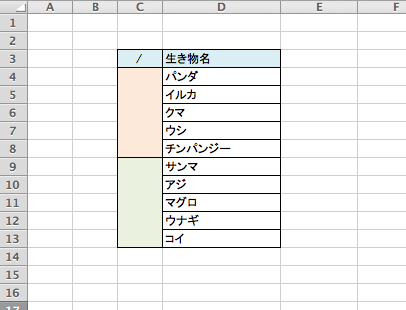
②縦書きにしたいセルをクリックで選択し、そのセル内で「右クリック」をしよう。すると、メニューが現れるので「セルの書式設定」を選択しよう。
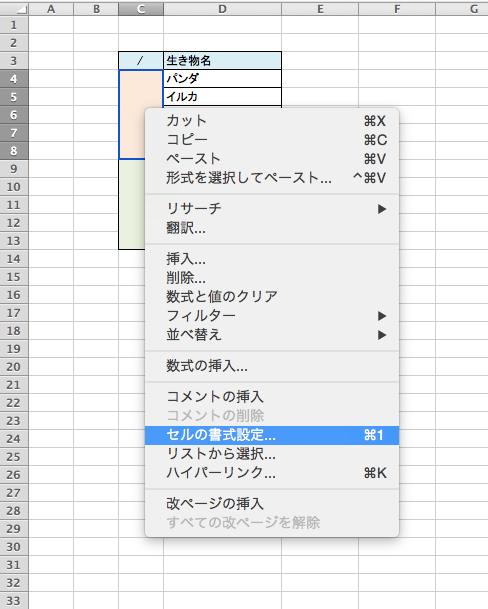
③下図にあるように「文字列」が縦に表示されている場所をクリック。
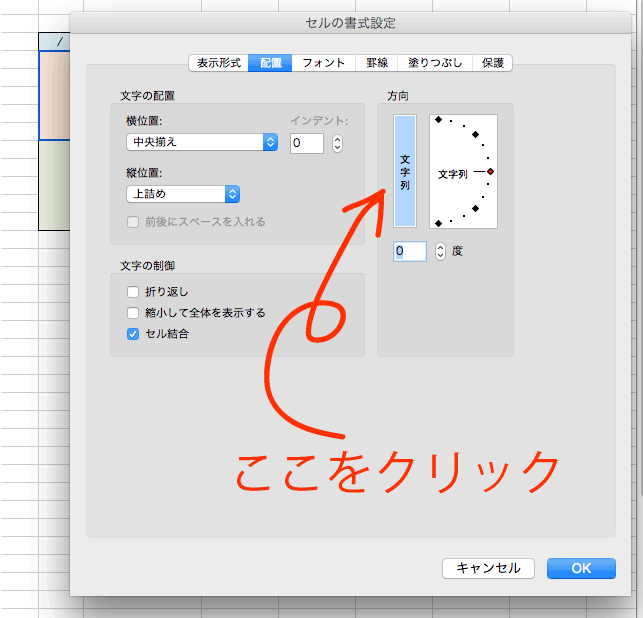
④あとは、そのセル内に文字を打ち込むだけで、縦書きが完成する。
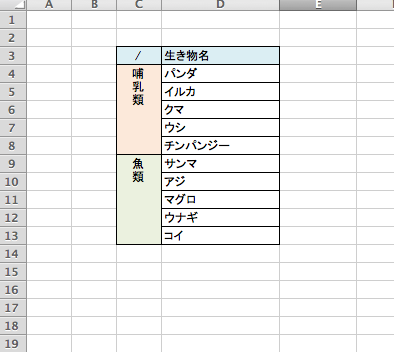
今回はセルの書式設定を先に行いその後に文字を入力したが、文字を入力してからセルの書式設定を行っても結果は同じになる。
また、セルを一つ一つ設定してかなくても、Windowsならコントロールキー、Macならコマンドキーを押しながらセルを選択していけば、複数のセルをまとめて縦書きに変更することができる。
非常に簡単だったがエクセルの縦書きに関する解説は以上だ。


